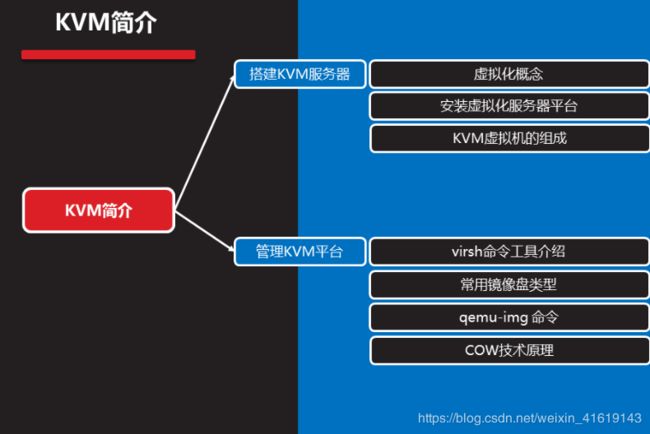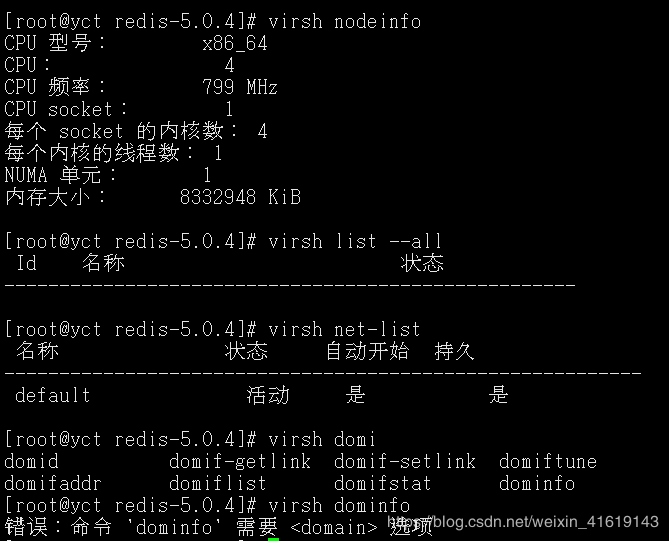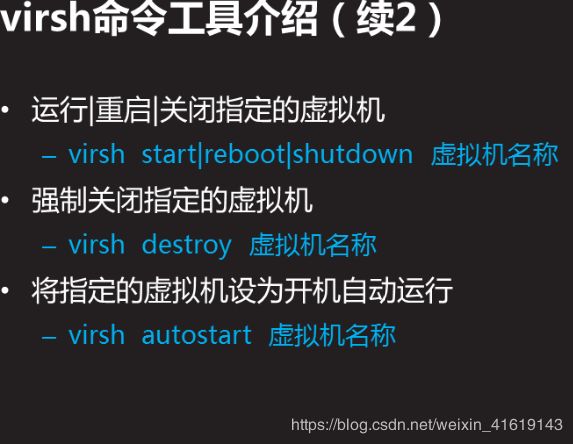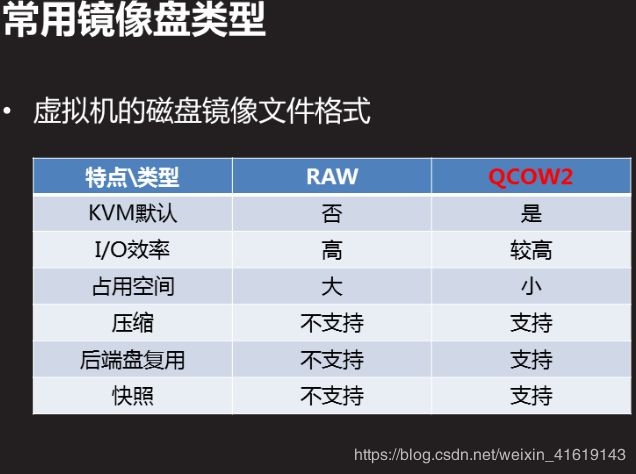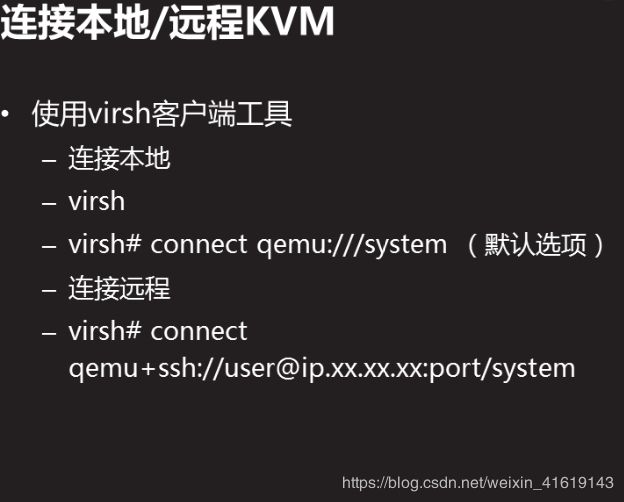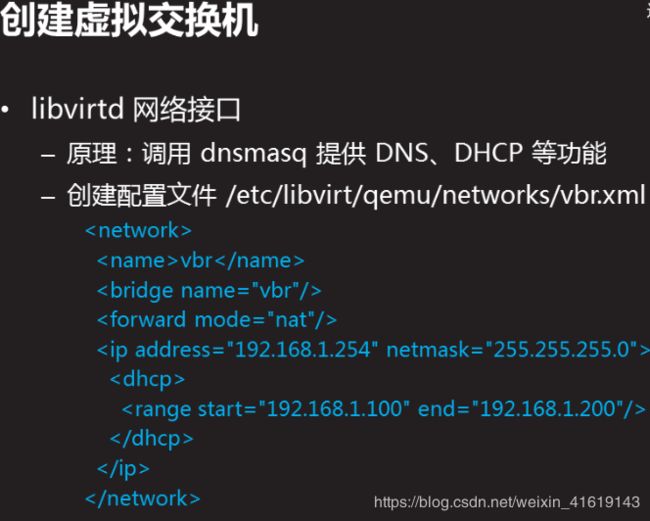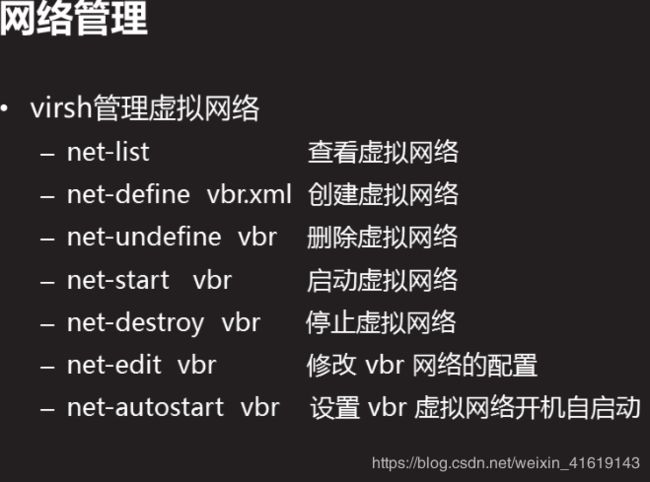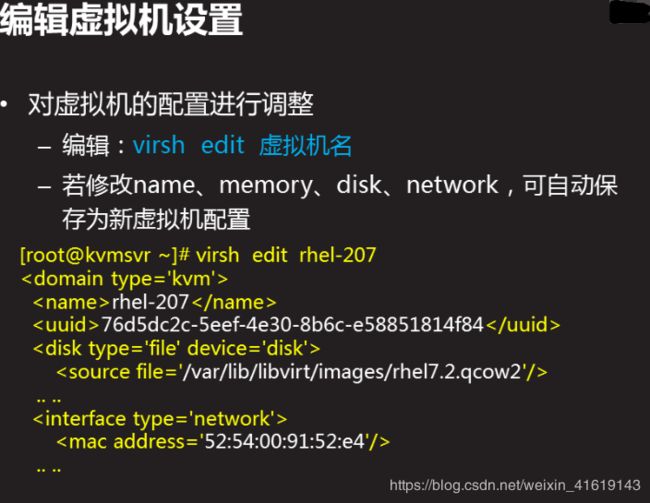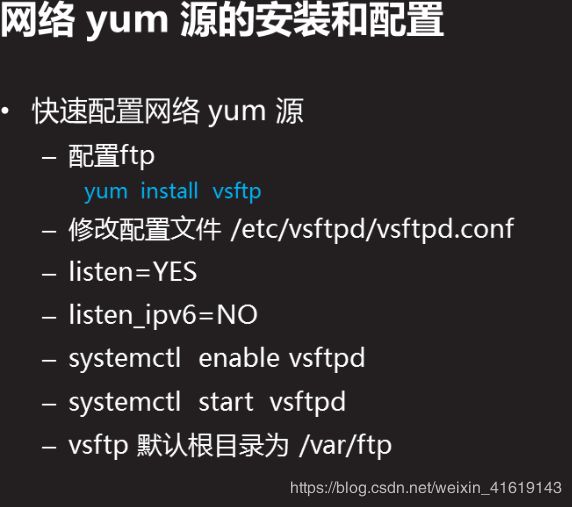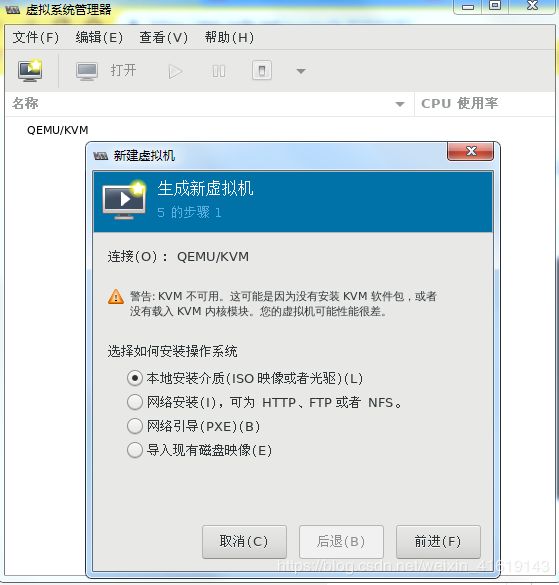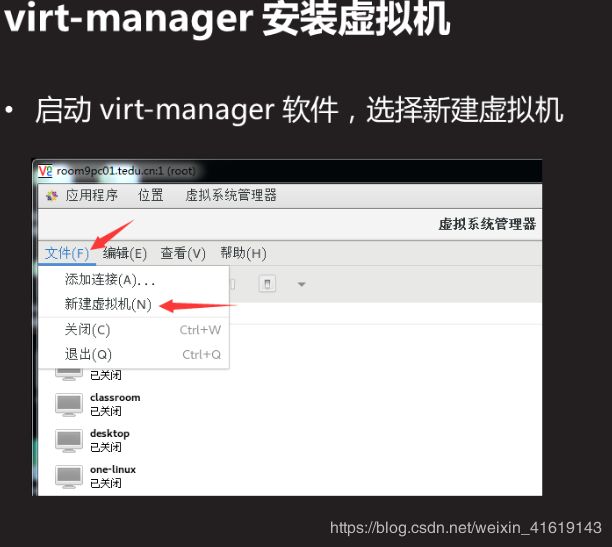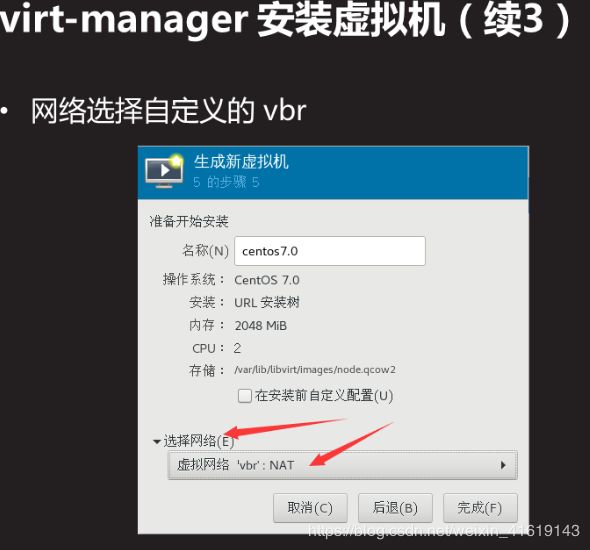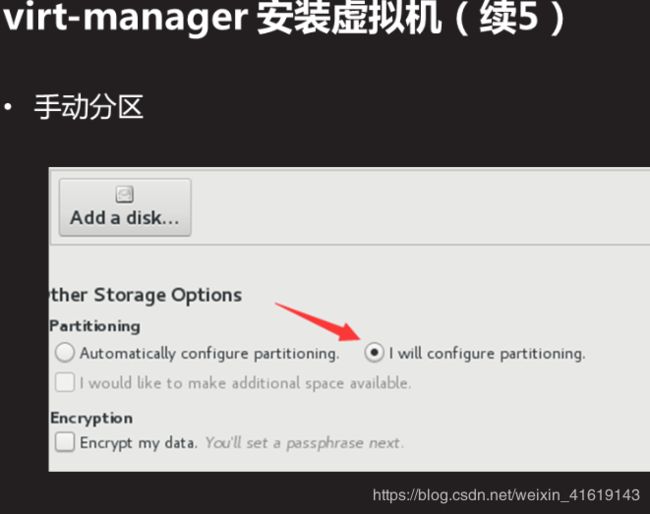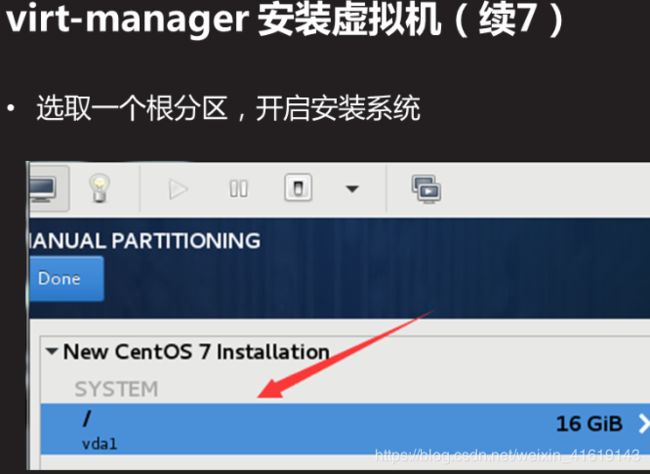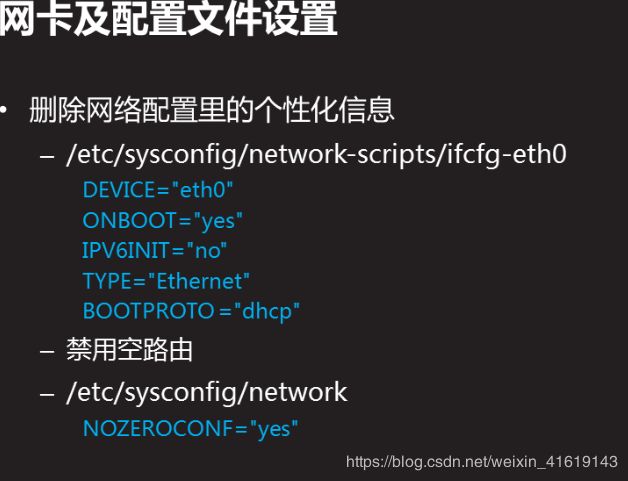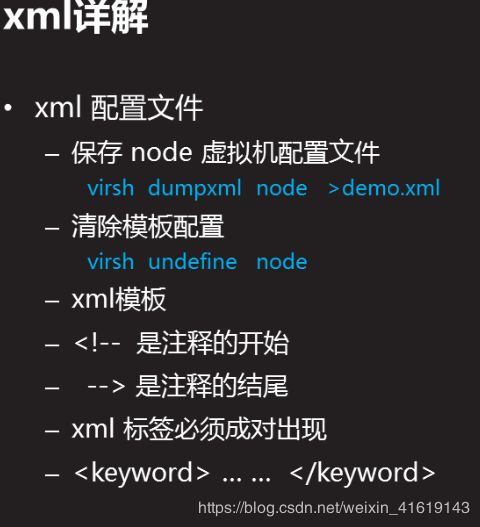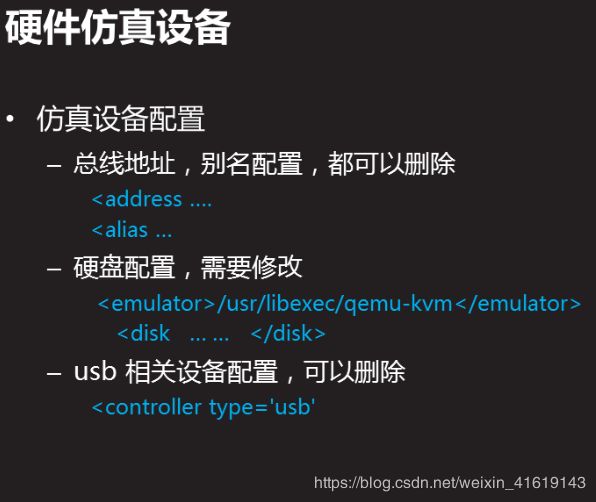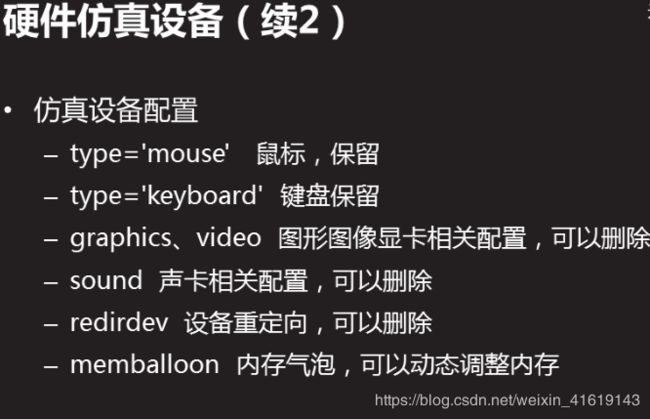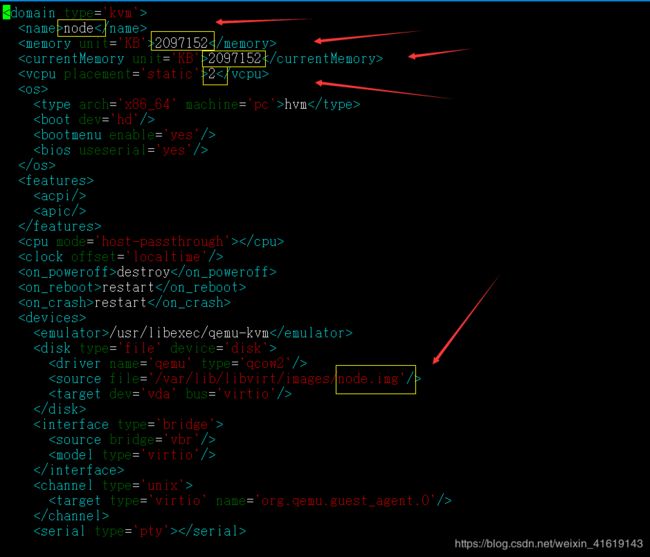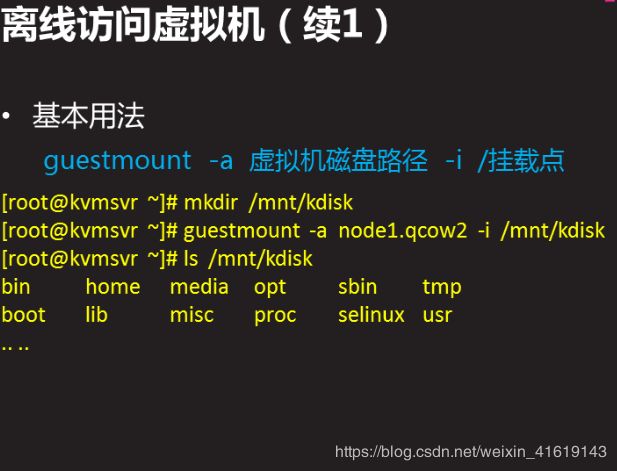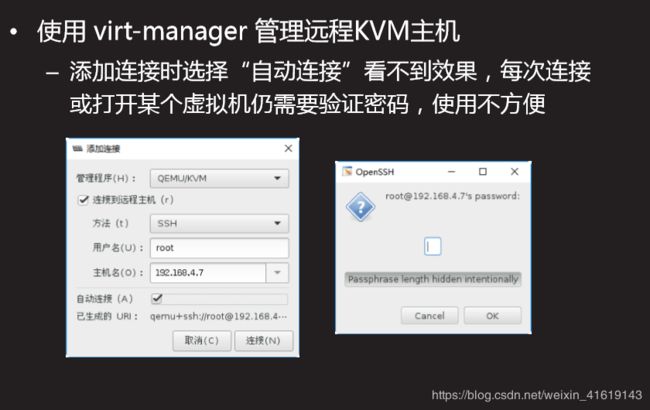云平台管理与部署---虚拟化平台-----KVM
第一,搭建KVM服务器
1,虚拟化平台的安装
# yum -y install qemu-kvm libvirt-daemon libvirt-client libvirt-daemon-driver-qemu
# systemctl start libvirtd
# ls /etc/libvirt/qemu
# ls /var/lib/libvirt/images/
第二,管理KVM平台
1,virsh 命令工具使用
2,常用镜像磁盘类型
3,qemu-img 命令
创建一个镜像磁盘文件:
# qemu-img create -f qcow2 disk.img 50G
# qemu-img create -b disk.img -f qcow2 disk1.img #使用后端模板文件创建一个新镜像盘文件
# qemu-img create -b disk.img -f qcow2 disk2.img 16G #使用后端模板创建一个16G的镜像盘文件
# qemu-img info disk1.img #查看镜像文件信息
第三,virsh 虚拟机管理
创建一个虚拟网络
# pwd
/etc/libvirt/qemu/networks
#vim vbr.xml
vbr #vbr为虚拟网络的名字
#ip为192.168.1.254
# virsh net-define vbr.xml #定义vbr虚拟网络
# virsh net-start vbr #启动vbr虚拟网络
# ifconfig #验证
# virsh net-autostart vbr #设置vbr虚拟网络开机启动
# cat vbr.xml #启动后的配置文件
vbr
1612c703-ac5d-40f2-a53b-4be1ae53f7ce
~ 第四,xml管理
步骤一:导出虚拟机xml的配置文件
# cd /etc/libvirt/qemu/
# virsh dumpxml node1
# virsh dumpxml node1 > node.xml #导出虚拟机node1]的配置文件为node.xml
#virsh命令: virsh edit 虚拟机名
#备注: 可以修改 name, memory, disk, network等字段
#vim edit node1
node1 //node1为虚拟机的名称,可以随意修改
76d5dc2c-5eef-4e30-8b6c-e58851814f84 //uuid可以去掉
2048000 //内存大小可以调整
2048000
一,自定义虚拟机安装
配置网络YUM源:
方法一 :#用http协议的YUM源:
yum -y install httpd
mkdir /var/www/html/centos
mount /iso/CentOS-7-x86_64-DVD-1804.iso /var/www/html/centos/
# vim /etc/fstab
/iso/CentOS-7-x86_64-DVD-1804.iso /var/www/html/centos/ iso9660 defaults 0 0
#ls /var/www/html/centos/
#systemctl start httpd
#systemctl enable httpd
#netstat -antulp | grep 80
# cat /etc/yum.repos.d/local.repo
[dvd]
name=dvd.repo
baseurl=http://192.168.0.240/centos
enabled=1
gpgcheck=0
yum clean all
yum repolist #配置成功
方法二: #配置FTP的YUM源:
# yum install vsftpd -y
# vim /etc/vsftpd/vsftpd.conf
114 listen=YES
123 listen_ipv6=NO
#systemctl start vsftpd
#systemctl enable vsftpd
#netstat -antulp | grep ftp
# systemctl status firewalld.service #看防火墙状态
# systemctl stopfirewalld #停止防火墙
# systemctl disable firewalld #禁止防火墙启动
# getenforce #查看selinux
# vim /etc/selinux/config #关闭selinux
SELINUX=disabled
# setenforce 0
#mkdir /var/ftp/centos
#vim /etc/yum.repos.d/local.repo
[centos]
name=centos7
baseurl=ftp://192.168.0.240/centos
enabled=1
gpgcheck=0
#yum clean all
#yum repolist #配置成功
http和ftp两种YUM源都OK:
安装一个虚拟机:
# cd /var/lib/libvirt/images/
# qemu-img create -f qcow2 node.qcow2 16G
# virt-manager #启动virt-manager
使用virt-manager软件新建虚拟机:
选择安装方式:
选择内存、CPU、和自定义存储:
选择虚拟机名称和网络:
选择分区和KDUMP:
创建分区:
选择standard Partition:
创建一个根分区:
二,虚拟模板制作
思路:
1 kvm 原理讲解
kvm 内核模块
qemu 硬件仿真
libvirt 用户接口管理
虚拟机的组成
硬盘文件
配置文件
2 qemu-img 命令说明
虚拟机硬盘文件的创建
后端模板盘的使用
3 虚拟机配置文件说明
内存,cpu,硬盘,网卡
4 安装一个虚拟机
最小化安装,只分一个根分区
5 把虚拟机配置成模板
禁用 selinux
删除 firewalld 和 NetworkManager
配置网卡
配置 yum 源
安装常用命令软件 ifconfig vim bridge-utils
打开 console 终端
配置硬盘 fstab,关闭不使用的服务
安装扩容软件
6 清理日志信息
7 创建虚拟机
/var/lib/libvirt/images
qemu-img create -f qcow2 -b node.img node1.img 20G
cp node.xml /etc/libvirt/qemu/node1.xml
修改 node1.xml
# virsh define node1.xml
# virsh start node1
# virsh console node1
一,XML文件
***快建新虚拟机
# cp node.xml /etc/libvirt/qemu/redis01.xml
# cd /etc/libvirt/qemu/
# vim redis01.xml
# /var/lib/libvirt/images/
# qemu-img create -b node.qcow2 -f qcow2 redis01.img
#virsh list --all
# virsh define redis01.xml
# virsh start redis01
# virsh console redis01
新虚拟机的交付使用
1,正常运行快建的新虚拟机
2,用户自行修改主机名、IP的参数
# virsh list --all
新虚拟机的使用:
================================================================================================================================================================================================
一,离线访问虚拟机:
二,使用Virt-manager 管理运城KVM 主机